
[ACTUALIZADO]: Ya hay solución para que los Mac con bluetooth 2.0 puedan hacer uso de Handoff
Uno de los motivos por los que me gusta Yosemite, a parte de la posibilidad de realizar y recibir llamadas mientras estamos trabajando en nuestro Mac (comodísimo por cierto, sino lo habéis probado estáis tardando) es la posibilidad de poder seguir trabajando en el documento que estamos escribiendo o creando de camino a casa o del trabajo sin tener que guardar el documento en iCloud para poder abrirlo desde nuestro Mac. Handoff no solo es útil en estos casos, sino que también podemos utilizarlo para abrir Safari en la misma página que estamos visitando en nuestro iPhone.
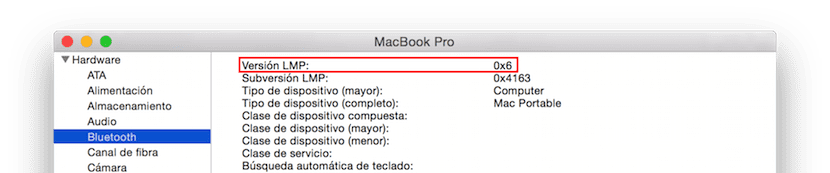
El Mac que uso habitualmente es un Air de mediados de 2011, que según Apple estaría incluido en los dispositivos compatibles con Handoff de Yosemite, ya que dispone de Bluetooth 4.0 LE (Versión LMP: 0x6), requisito fundamental que funcione esta novedosa característica. Pero por el motivo que sea, obsolescencia programada podría ser uno de ellos, no habilita la opción cuando instalamos Yosemite. Cuando lo comprobé se me quedó cara de tonto a parte del cabreo mayúsculo que cogí.
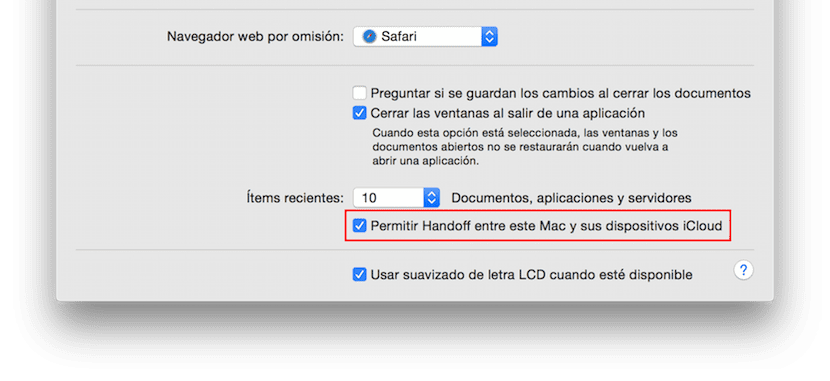
Me puse a buscar en internet y encontré un manual con el que podía habilitarlo, pero debido a mis limitados conocimientos de Mac (utilizo más Windows), de los 22 pasos que constaba, no pasada del número 10, aunque por lo que pude comprobar no era debido a mi ignorancia en OS X, porque a mucha gente se atascaba en el mismo paso
Dokterdok ha colgado en la plataforma Github y basándose en las instrucciones de UncleSchnitty (las que intenté seguir sin éxito) la herramienta de activación de Handoff Continuity Activation Tool, diseñada para comprobar la compatibilidad del Mac, crear copias de seguridad de los controladores del sistema original, desactivar el modelo de Mac de la lista negra que impide activar el Bluetooth en los modelos no seleccionados por Apple y añadirlo a la lista blanca para poder activarlo. Una vez hemos descargado la aplicación, realizará los siguientes pasos:
- Activación: Comienza el proceso de activación y chequea la compatibilidad de nuestro Mac.
- Diagnóstico: Comprueba que nuestro Mac es compatible y que puede activar el Handoff
- Forzar la activación: Este es proceso que tarda más tiempo, hasta 5 minutos, y en el que la aplicación modifica todos los parámetros para poder disfrutar de Handoff en nuestro Mac, que a pesar de disponer de Bluetooth 4.0 Apple no ha querido activarlo.
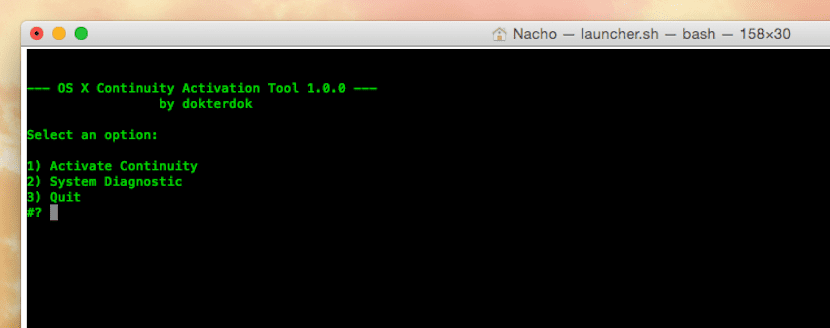
Todo el proceso se realiza de forma automática, tan solo tendremos que introducir la contraseña de nuestra cuenta de iCloud cuando se abra la ventana de Terminal para inicar el proceso y seleccionar la opción 1 Activate Continuity. Una vez haya finalizado, el Mac se reiniciar. Handoff ya estará activado en nuestro Mac y tan solo tendremos que desactivar y volver a activar Handoff en nuestro iPhone y iPad para que funcione. Si tenéis alguna duda sobre los Mac donde se puede utilizar esta aplicación, a continuación os mostramos los modelos compatibles con esta aplicación y si es necesario cambiar la tarjeta wifi o bluetooth para disfrutar de Handoff en nuestro Mac antiguos.
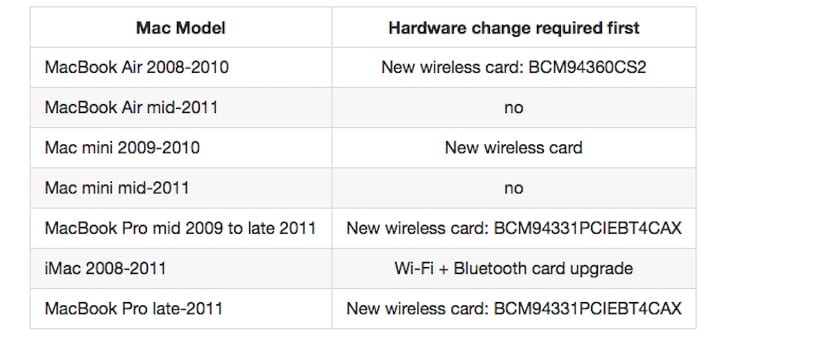
Lo que no acabo de entender es el nombre de la aplicación, ya que únicamente soluciona los problemas con Handoff en los Mac que dispongan de Bluetooth 4.0, tecnología utilizada por Handoff. Continuity (recibir y realizar llamadas, junto con los SMS desde Yosemite) funciona en todos los Mac, ya que no utiliza bluetooth sino la red Wifi a la que estén conectados ambos ordenadores.

Muchas gracias, pero a mi no me deja meter la clave, tengo un macbook pro mid 2010
En «Preferencias del sistema, seguridad y privacidad», tuve que «abrir» el candado para hacer el proceso, pues si no me daba error.
Por otro lado, no me pidió mi ID de Apple, sino la contraseña del macbook.
Ahora me aparece la opción activada donde antes no estaba, aunque no sé cómo funciona; será cuestión de ponerse a ver cómo es.
Gracias.
Hay algunos procesos que tal vez obvié. Mis disculpas. En mi caso me pidió la ID de Apole por que la tengo asociada a Yosemite. Sino no es vuestro caso, os pedirá la contraseña del Mac como bien indica Joel.
No se mucho del proceso pero instalé Yosemite en mi MacBook y ahora no me deja instalar el «Administrador de Fuentes» que tenía instalado Suitecase Fusion 3, este problema siempre se me ha presentado cuando se cambia el sistema, no preveen este tipo de inconvenientes, y uno tiene que comprar un nuevo administrador de fuentes, es un problema para nosotros los diseñadores gráficos
Pásate por el blog http://www.soydemac.com, compañeros nuestros y preguntas por allí. Ellos controlan más de Mac.
No me deja introducir password
cuando escribes la contraseña, no se muestra en la pantalla. La contraseña que tienes que introducir es la misma que utilizas cuando enciendes el Mac, que si lo tienes asociado a la cuenta de iCloud, será esa contraseña la que tienes que utilizar.
Hola Ignacio!!
me pasa lo mismo que a la gente que ha escrito, no me deja introducir la contraseña, como has comentado que no se muestra en pantalla…. pues lo he hecho… me he esperado casi 20 minutos… y es que en realidad, el cursor ni se mueve? me podrías explicar si eso es normal? tengo un macbook pro latest 2011 13″
Muchísimas gracias!!
Buenas noches
si si es asi!! tenes que escibirla, no aparece en pantalla pero te la toma igual…
Hola!! muchas gracias!!! pues como comentaba… es que llevo 20 minutos esperando, y se queda el cursor en el cero, de ahí no se mueve, jajajajaja es normal? cuanto tarda??
no no !! pones la password y te aparecen 2 opciones y tenes que presionar la 1 (no tarda mucho)
eres un crack!!!! muchísimas gracias!!!
buen fin de semana
gracias de nuevo
jajajaja bueno ahora me dice que no me soporta la versión 4.0…. sabes si puedo cambiarla en algún sitio?? disculpa tanta pregunta
si! a mi tampoco me la toma! yo tengo una imac 2011 y no me lo toma! espero que saquen alguna programa alternativo que lo tome! o sino habría que comprar un bluethoot 4.0 usb
muchas gracias!!! me has sido de mucha ayuda
ojala podamos encontrar alguna programa alterno! si llego a encontrar la manera de activar handoff te aviso!!
Disculpa otra vez… la versión de mi Bluetooth es :4.3.0f10 14890, debo cambiar a otra??
gracias
Funciona! Muchas gracias Ignacio
tengo una imac 2011 y no me funciona, me dice que no es compatible! que debo hacer?
Después de buscar, rebuscar, leer y probar mil veces parece que el problema de los mac antiguos que tiene bluetooth 4.0 no tiene solución porque Apple no permite que dispositivos externos interactuen con Yosemite. Es una gran p****. Así no hay nada que hacer. A no ser que Apple sacara un dispositivo usb bluetooth para los mac antiguos, cosa bastante poco probable.
Los modelos reflejados en la tabla que permiteN cambiar la tarjeta tienen fácil solución, lo que la llevan integrada va a ser que o.
Ignacio, excelente descubrimiento, gracias por compartirlo. Me funciona bien
cual es el programa? que usas? yo tengo imac 2011 y no funciona
En este otro post https://www.actualidadiphone.com/como-utilizar-la-funcion-handoff-en-macs-antiguos-sin-bluetooth-4-0/ te decimos cómo. Tendrías que cambiar la tarjeta wifi / bluetooth por el modelo descrito en el post.
Hola tengo un macbook pro mid 2012 he seguido los pasos pero cuando le doy a 1.-activar automaticamente de la hereamienta, me dice does no exist y se queda igual
En teoría según el listado de Apple no tienes que hacer nada para activarlo. Debería funcionar perfectamente.
Buenas tardes!,alguien que me ayude a instalar Handoff en un MACBOOK de 2010…heellllllllppppp!!!
Muchas gracias! después de 3 días buscando una solución lo pude lograr!!